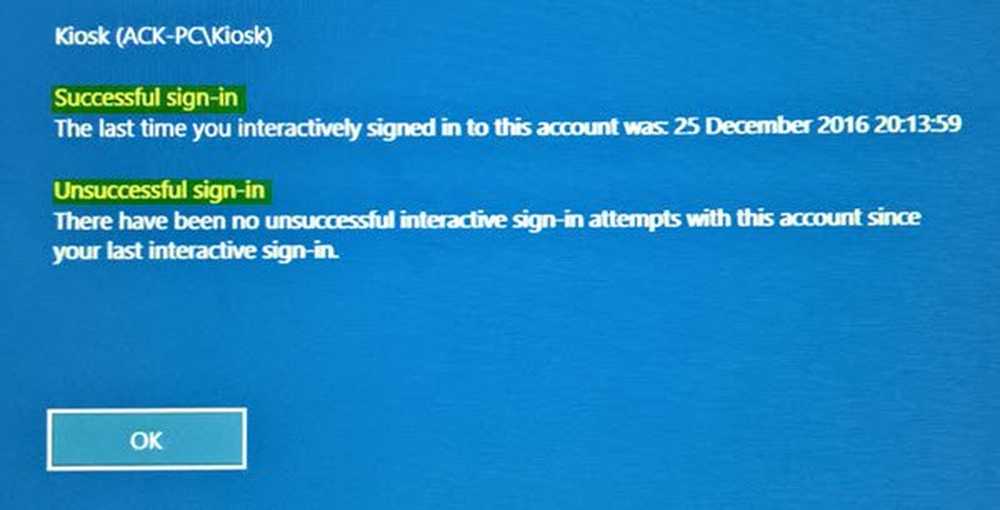So zeigen Sie verschiedene Live Tiles für verschiedene E-Mail-Konten in Windows 8 an

In einem früheren Beitrag haben wir gesehen, wie Sie mehrere E-Mail-Konten zur Windows 8 Mail-App hinzufügen. Nachdem Sie mehrere E-Mail-Konten hinzugefügt haben, werden auf dem Startbildschirm Live-Kacheln die neuesten E-Mails aller Konten angezeigt. Und viele von uns verwenden es auf diese Weise, ohne zu wissen, dass Sie für jedes Ihrer E-Mail-Konten eine eigene Kachel hinzufügen und anzeigen können.
Dieser Beitrag ist das Ergebnis einer Anfrage eines Windows 8-Benutzers, der über mehrere E-Mail-Konten verfügt und verschiedene Live-Kacheln sehen möchte, die die letzten E-Mails für verschiedene Konten anzeigen. Eigentlich habe ich nie daran gedacht, es auf diese Weise zu verwenden, aber es ist praktisch, separate Live-Kacheln für verschiedene Konten zu haben. Und das ist sehr einfach. Lass uns sehen, wie es geht.
Nachdem Sie mehrere E-Mail-Konten eingerichtet haben, starten Sie Mail und rufen Sie den Hauptbildschirm auf. Überprüfen Sie unten links auf dem Bildschirm, wo Sie eine Liste aller Ihrer E-Mail-Konten sehen

Klicken Sie auf den Namen des E-Mail-Kontos, um eine Live-Kachel zu erstellen. Der Posteingang des E-Mail-Kontos wird geöffnet. Klicken Sie nun mit der rechten Maustaste auf eine beliebige Stelle des Bildschirms, und am unteren Bildschirmrand wird eine Menüleiste angezeigt. Klicken Sie auf Auf Startseite, Ein Popup-Fenster mit dem E-Mail-Kontonamen und dem Ordnernamen wie Outlook-Posteingang wird angezeigt. Benennen Sie es um, wenn Sie möchten, und klicken Sie auf Pin to Start.
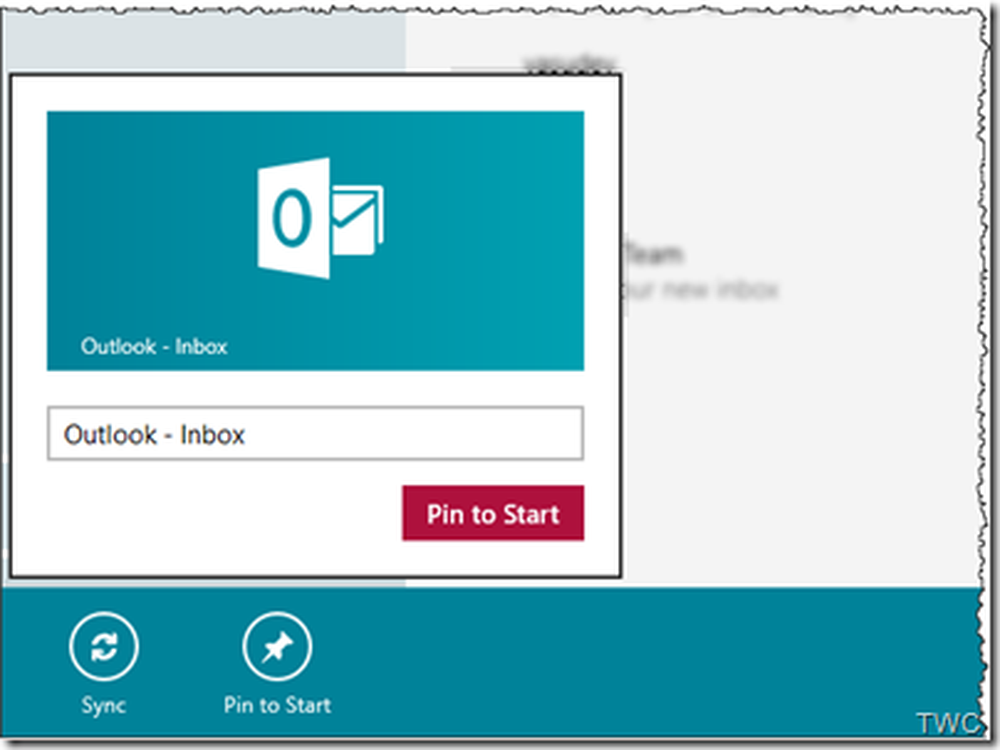
Gehen Sie nun zum Startbildschirm und Sie sehen eine Live-Kachel für das soeben hinzugefügte E-Mail-Konto.

Hier können Sie die Standard-Mail-App und die kürzlich erstellte sehen. Ich habe sie zusammen gezeigt, indem Sie sie verschieben. Möglicherweise müssen Sie auf dem Startbildschirm nach rechts scrollen, um die neu erstellte Live-Kachel anzuzeigen, die Sie auf neue E-Mails aufmerksam macht.
Und das ist noch nicht alles. Tatsächlich können Sie verschiedene Live-Tiles für verschiedene Ordner in E-Mail-Konten verwenden!
Gehen Sie dazu einfach in den Ordner, den Sie als Live-Kachel haben möchten, und befolgen Sie die gerade gezeigte Methode, um eine Kachel an den Startbildschirm zu heften.
Probieren Sie es einfach aus, es ist ein einfacher Tipp, um die Dinge zu verbessern!
Erfahren Sie, wie Sie in Windows 10 Mail App zusätzliche E-Mail-IDs hinzufügen und wie Sie mehrere Live-Kacheln für mehrere E-Mail-Konten einfach an das Startmenü anheften oder hinzufügen.